- GIF Erstellen
Kann ich GIFs mit Ton auf dem Mac erhalten?
Es ist möglich, Ton zu dem GIF hinzuzufügen, wenn Sie das Dateiformat ändern, aber es ist nicht möglich, es im GIF-Format zu behalten. Das am besten geeignete Dateiformat ist MP4.


 100% Sicherheit verifiziert | Kein Abozwang | Keine Malware
100% Sicherheit verifiziert | Kein Abozwang | Keine MalwareSep 02, 2025• Bewährte Lösungen
Als GIFs zum ersten Mal vorgestellt wurden, wusste niemand, wie wichtig sie in Zukunft werden würden. Mit dem Aufkommen der sozialen Medien sind die Menschen kreativer mit GIFs geworden als je zuvor. Apple hat sogar eine GIF-Tastatur auf seinen Mac-Geräten eingeführt.
Bei all dem stellt sich eine Frage: Können Sie GIFs mit Ton auf Ihrem Mac-Gerät haben? Dies ist eine häufig gestellte Frage im Internet. Um diese Frage zu beantworten, werden wir zunächst die Geschichte der GIFs besprechen. GIFs oder Graphics Interchange Format
Das Format wurde 1987 von Steve Wilhite zusammen mit seinem Team bei CompuServe erfunden. Die GIFs wurden von Wilhite für einen Zweck erfunden. Das war die Möglichkeit, eine Farbbilddatei weiterzugeben, ohne dass sie zu viel Platz einnimmt. Er fand einen Weg, dies mit Hilfe eines Kompressionsalgorithmus zu tun, der mit Bildparametern wie den 256 verfügbaren Farben gepolt ist.
Im Grunde sind GIFs also nur animierte Bilder. Genau wie bei Standbildern ist es also nicht möglich, GIFs mit Ton auf dem Mac zu realisieren. Allerdings gibt es Möglichkeiten, Ihre GIF-Dateien in Videodateien umzuwandeln und dieselbe Animation mit dem Ton abzuspielen. Dadurch wird das Dateiformat geändert, aber Sie können das gewünschte Ergebnis erzielen.
Abschnitt 1. Unterschied zwischen GIF und MP4
Der Hauptunterschied zwischen einer GIF- und einer MP4-Datei besteht darin, dass GIFs Bilddateien sind, die in Frames komprimiert wurden, die einen Loop-Effekt haben. Auf der anderen Seite ist MP4 eine Videodatei. Es gibt jedoch unterschiedliche Verwendungszwecke für beide, die im Folgenden besprochen werden:
GIF:
GIFs sind besonders einfach zu verarbeiten, da ihre Dateigröße gering ist und sie mit allen Browsern kompatibel sind. Egal, wie sehr Sie die Dateigröße eines GIFs reduzieren, es verliert nicht seine Qualität.
GIFs können sowohl statische als auch animierte Bilder unterstützen. Sie haben immer eine niedrige Auflösung und Bilder pro Sekunde und unterstützen nur 256 Farben. GIFs befinden sich immer in einer Schleife, was bedeutet, dass sie einen sich ständig wiederholenden Effekt haben, aber mit einem Klick auf eine Schaltfläche angehalten und abgespielt werden können.
MP4:
MP4 ist eine Videodateiformat. Es ist das universellste Videodateiformat und fast alle Geräte auf der Welt, die Videos abspielen können, unterstützen dieses Format. Das MP4-Format ist jedoch kein Open-Source-Format.
Dieses Format kann eine hohe Qualität beibehalten und gleichzeitig die Dateigröße gering halten. Es kann sowohl Audio- und Videodateien als auch statische und Textbilder speichern. Einige der von MP4-Dateien unterstützten Videoformate sind , und AVC.
| Funktionen | GIFs |
MP4
|
| Ton | ✔ | |
| Loop Effekt | ✔ | ✔ |
| Hohe Qualität | ✔ | |
| Geringe Dateigröße | ✔ | ✔ |
| Unterstützt Audiodateien | ✔ | |
| Open Source | ✔ |
Abschnitt 2. Hinzufügen von Sounds zu GIFs mit FilmoraX
Da anfangs erwähnt wurde, dass GIFs mit Ton nicht möglich sind, gibt es Alternativen. Am besten konvertieren Sie Ihre GIFs in das Dateiformat MP4, AVI oder WebM, da diese Formate Bilder und Texte unterstützen.
Nichtsdestotrotz, unter all diesen drei Formaten ist der beste Weg, um GIFs mit Ton zu erhalten, sie in das MP4-Format zu konvertieren, weil es ein universelles Format ist, sowie es die Dateigröße im Gegensatz zu den anderen beiden niedrig halten wird.
Zu diesem Zweck wird FilmoraX von WonderShare als die beste Software zum Konvertieren von GIFs in MP4 empfohlen. Das Verfahren ist einfach und leicht, wie unten erklärt:
1. Öffnen Sie zunächst Ihr WonderShare FilmoraX Videobearbeitungsprogramm.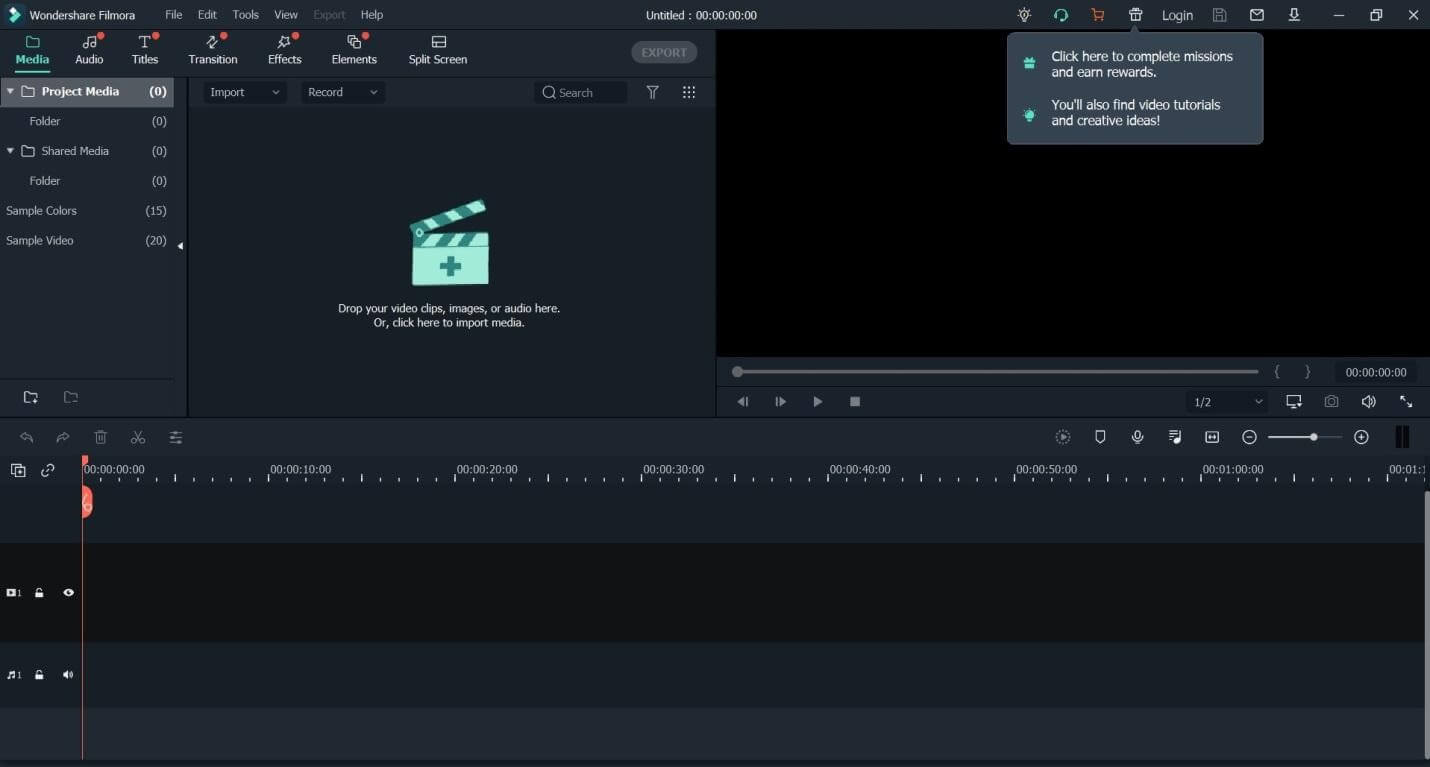
2. Klicken Sie auf die Datei Option oben links im Fenster und wählen Sie Medien importieren und dann Mediendateien importieren aus.
3. Wählen Sie die gewünschte GIF-Datei aus, die im Vorschaufeld auf der rechten Seite des Anwendungsfensters geöffnet wird.
4. Ziehen Sie Ihre Animation nach unten in die Zeitleiste.
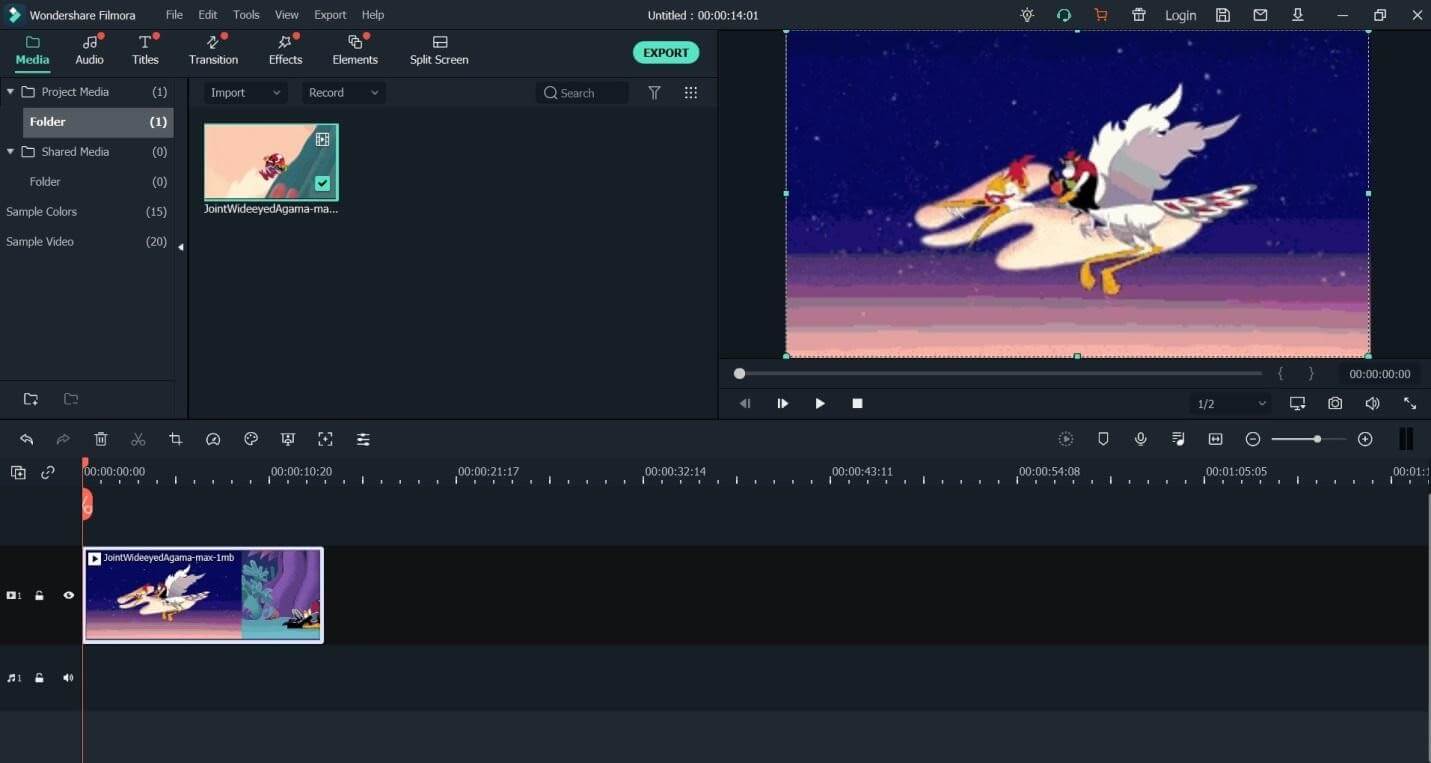
5. Wenn Sie das getan haben, klicken Sie erneut auf Datei und wählen Medien importieren.
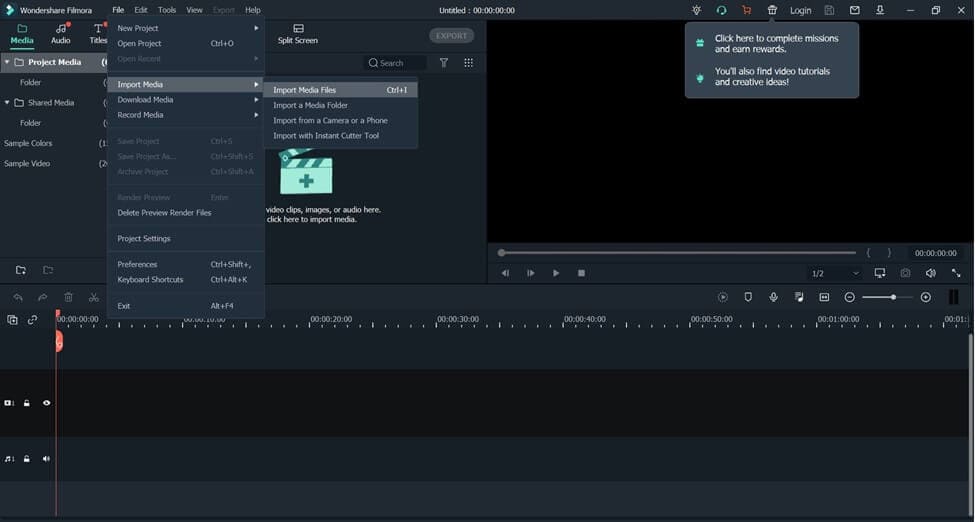
6. Diesmal fügen Sie die Audiodatei hinzu, die Sie zu Ihrer Animation hinzufügen möchten.
7. Ziehen Sie diese Datei nach unten in die Zeitleiste direkt unter Ihre Animation.
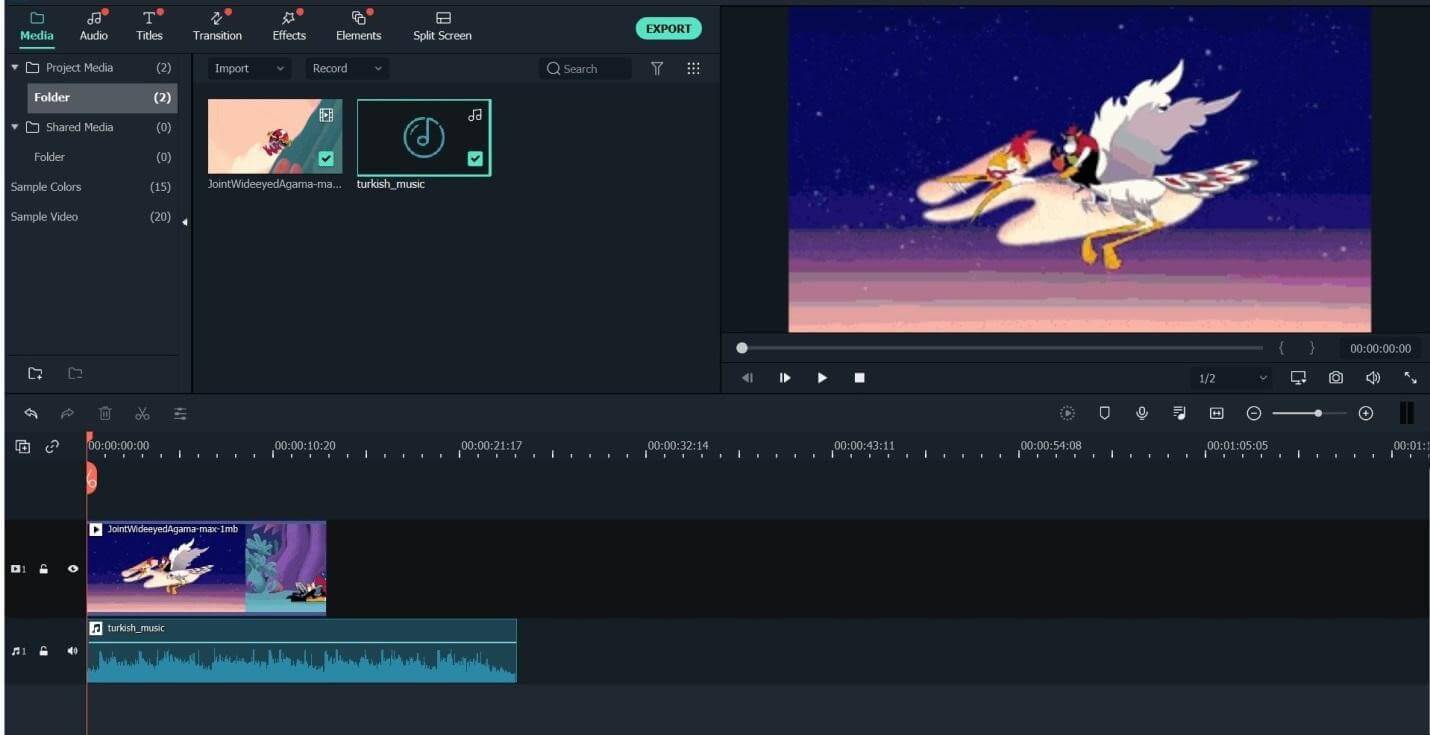
8. Der nächste Schritt besteht darin, den Rand Ihrer Audiodatei entsprechend Ihrer Animation zu ziehen.
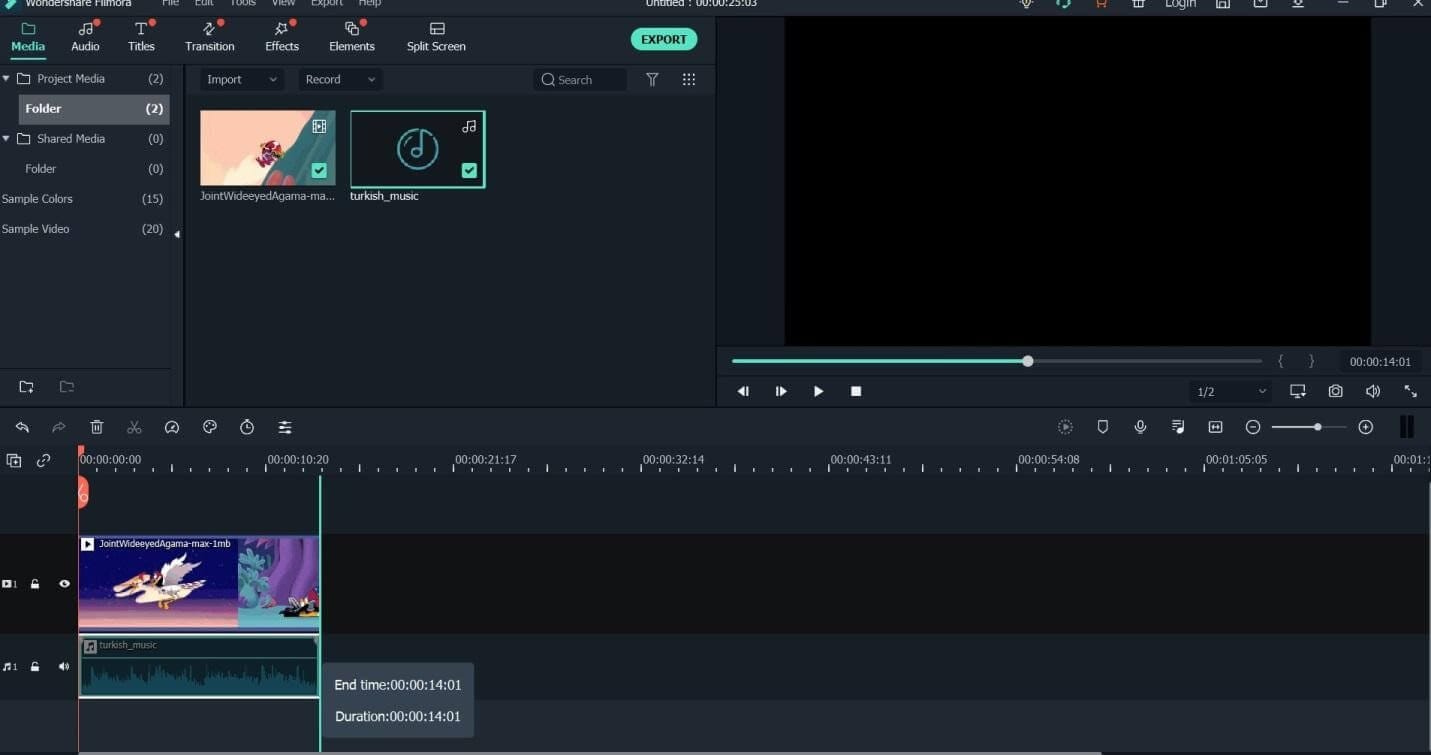
9. Wenn Sie damit fertig sind, klicken Sie auf die Exportieren Option, die sich oben in der Mitte des Fensters befindet.

10. Nach der Auswahl der Importoption öffnet sich ein neues Fenster, in dem Sie nach dem Verzeichnis gefragt werden, in dem Sie speichern möchten und auch das Dateiformat, das Sie als MP4 wählen müssen.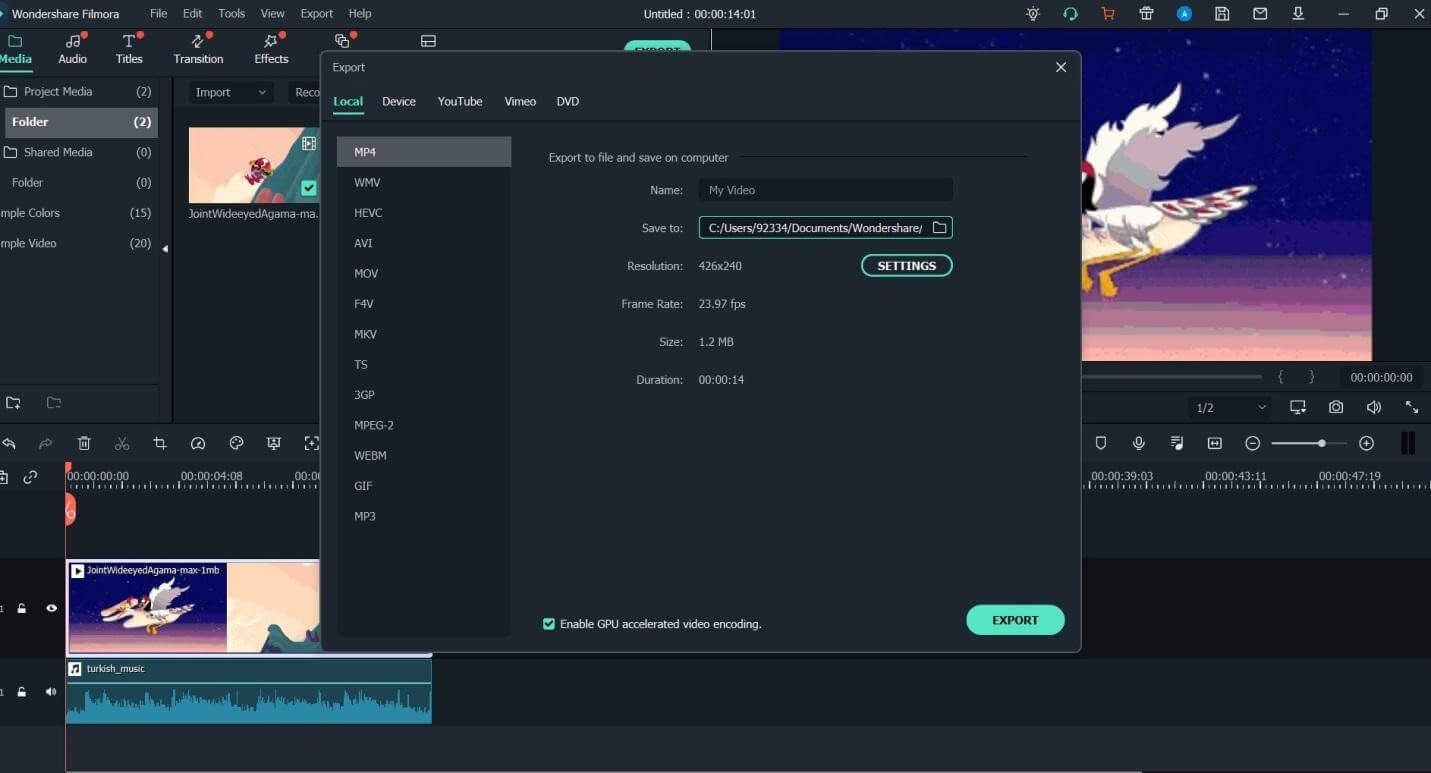
11. Im letzten Schritt klicken Sie auf die Exportieren Option des neuen Fensters, das sich im vorherigen Schritt geöffnet hatte und der Vorgang ist damit abgeschlossen.
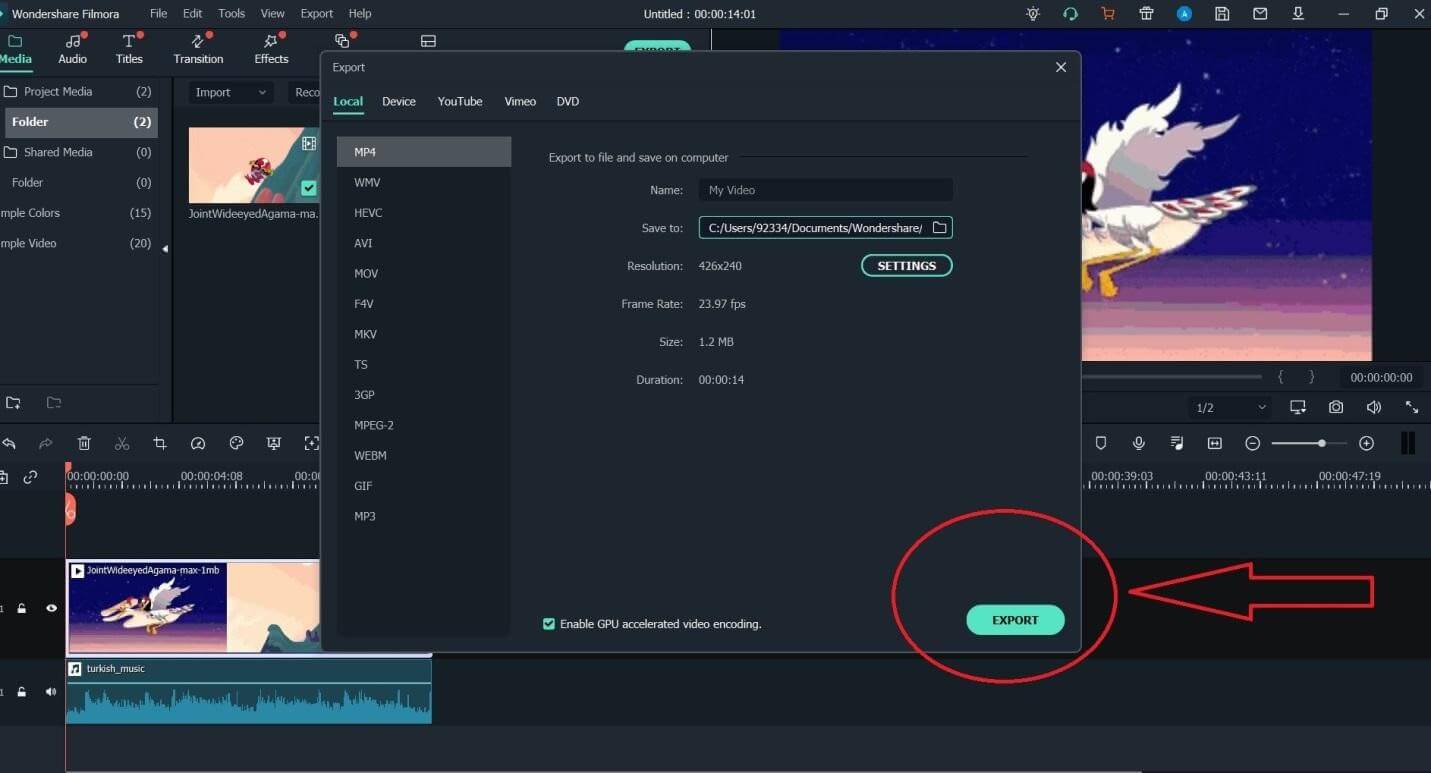
Jetzt können Sie Ihr GIF mit Ton genießen. Beachten Sie, dass der Loop-Effekt des GIFs von dem verwendeten Media Player abhängt. Wenn es auf Ihr soziales Medienprofil hochgeladen wird, müssen Sie die Einstellungen manuell ändern.
Fazit
GIFs wurden schon vor langer Zeit eingeführt und niemand hätte gedacht, welchen Ruhm dieses kleine Bildformat einmal erlangen wird. Mit der Zeit kam die Ära der sozialen Medien. Jetzt sind sie die bekanntesten Bilddateien, die im Internet für viele Zwecke verwendet werden.
Dennoch haben sich die Leute gefragt, ob man GIFs mit Ton bekommen kann. Die Antwort darauf ist ein einfaches "Nein". GIFs mit Ton sind nicht möglich, wenn Sie sie im GIF-Format halten möchten.
Sie können GIFs jedoch Töne hinzufügen, wenn Sie sie in ein Videodateiformat konvertieren. Das beste Videodateiformat für diese Aufgabe ist MP4. Die am besten geeignete Anwendung zur Konvertierung Ihrer GIFs in MP4-Dateien ist keine andere als WonderShare FilmoraX. FilmoraX macht es einfach und schnell, jedes GIF in das MP4-Dateiformat zu konvertieren und keine andere Anwendung kommt auch nur annähernd an sie heran.
Leistungsstarkes und intuitives Videobearbeitungsprogramm für alle Video Fans.
GRATIS TESTEN GRATIS TESTEN
Video/Audio in 1.000 Formate konvertieren, bearbeiten, brennen und mehr.
Gratis Testen Gratis Testen Gratis Testen





Felix Schmidt
staff Editor
Bewrtung4.5(105TeilnehmerInnen)